
무료 사진 편집: 이것만 알면 끝! 완벽 사진 보정 가이드
사진 촬영 후 가장 중요한 단계는 바로 편집입니다. 멋진 사진을 찍는 것만큼이나 중요한 과정이죠. 하지만 전문적인 사진 편집 프로그램은 비싸고, 사용법이 복잡해서 어려움을 느끼는 분들이 많을 거예요. 걱정하지 마세요! 이 글에서는 누구나 쉽고 간편하게 사용할 수 있는 무료 사진 편집 방법과 팁들을 알려드리겠습니다. 이제 더 이상 고가의 프로그램에 의존할 필요가 없습니다!
무료 사진 편집 프로그램 선택: 나에게 맞는 최고의 프로그램 찾기
사진 편집을 시작하고 싶지만, 유료 프로그램 구매가 부담스러우신가요? 걱정 마세요! 훌륭한 무료 사진 편집 프로그램들이 많이 있답니다. 하지만 너무 많은 선택지 때문에 어떤 프로그램을 골라야 할지 고민이시죠? 이 글에서는 여러분의 사진 편집 스타일에 딱 맞는 최고의 무료 프로그램을 찾는 방법을 알려드릴게요. 어떤 기능이 중요하고, 어떤 프로그램이 그 기능을 잘 제공하는지, 하나하나 자세히 살펴보도록 하죠!
먼저, 여러분이 사진 편집을 통해 무엇을 달성하고 싶은지 생각해 보세요. 단순히 사진을 조금 밝게 하거나 크기를 조절하는 정도인가요? 아니면 더욱 전문적인 보정 작업, 예를 들어 피부 보정이나 색감 조절 등을 원하시나요? 원하는 편집 수준에 따라 적절한 프로그램을 선택해야 최대한 효율적으로 사용할 수 있답니다.
간단한 편집만 필요하신 분들을 위한 추천 프로그램:
Google Photos: 스마트폰으로 찍은 사진들을 간편하게 관리하고 기본적인 보정(밝기, 대비, 색조 등)을 할 수 있는 최고의 무료 프로그램이에요. 자동 보정 기능도 훌륭해서 초보자들에게 매우 편리하답니다. 클라우드 저장 기능도 제공하니, 사진 관리가 한결 편해질 거예요!
Photoscape X: 간단한 인터페이스와 직관적인 기능으로 사진의 자르기, 크기 조절, 밝기 조절 등 기본적인 편집을 쉽게 할 수 있도록 도와주는 프로그램이에요. 다양한 필터들도 제공하니 사진에 재미있는 효과를 줄 수도 있답니다.
좀 더 전문적인 편집을 원하시는 분들을 위한 추천 프로그램:
GIMP (GNU Image Manipulation Program): 포토샵과 비슷한 고급 기능들을 제공하는 강력한 무료 오픈소스 프로그램이에요. 처음에는 인터페이스가 다소 복잡하게 느껴질 수 있지만, 다양한 튜토리얼과 온라인 커뮤니티를 통해 쉽게 배울 수 있답니다. 레이어 기능, 다양한 필터, 브러쉬 도구 등 전문적인 사진 편집에 필요한 기능 대부분을 지원해요.
Krita: 원래는 디지털 페인팅 프로그램으로 유명하지만, 사진 편집에도 훌륭하게 활용할 수 있는 무료 프로그램이에요. 강력한 레이어 기능과 다양한 브러쉬 툴을 통해 사진에 창의적인 효과를 더할 수 있답니다. 사진 보정뿐 아니라, 사진을 활용한 그림 작업에도 유용하게 사용될 수 있어요.
어떤 프로그램을 선택하든지, 무료라고 해서 기능이 부족하거나 질이 낮다는 편견은 버리세요! 각 프로그램의 특징과 자신의 사진 편집 목표를 비교해보고, 자신에게 가장 잘 맞는 프로그램을 신중하게 선택하는 것이 중요해요. 그리고, 어떤 프로그램을 선택하든 꾸준히 연습하는 것이 실력 향상의 지름길이라는 점을 잊지 마세요! 다양한 프로그램을 직접 사용해 보면서 자신에게 맞는 최고의 프로그램을 찾아보시길 바랍니다!
마지막으로, 프로그램 선택 후 다음 섹션인 “무료 사진 편집: 기본적인 편집 기능 마스터하기”를 참고하시면, 선택하신 프로그램을 효율적으로 사용하는데 도움이 될 거예요. 즐거운 사진 편집 시간 되세요!
✅ 사진 편집 실력, 0에서 100으로! 무료 프로그램 활용법과 꿀팁을 모두 담았습니다. 지금 바로 완벽 사진 보정의 세계로 떠나보세요!
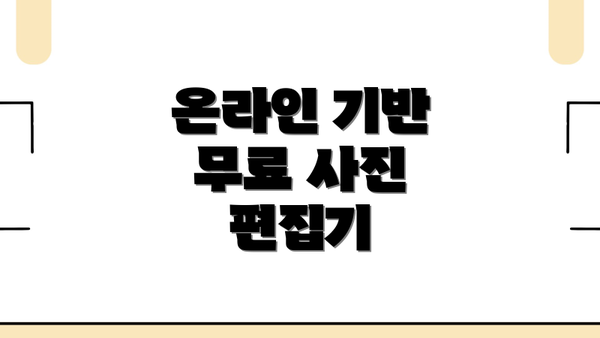
온라인 기반 무료 사진 편집기
- 장점: 설치가 필요 없고, 어떤 기기에서든 사용 가능합니다. 간편한 편집 기능을 제공하는 경우가 많습니다.
- 단점: 기능이 제한적일 수 있으며, 인터넷 연결이 필요합니다. 데이터 저장 및 보안에 대한 우려가 있을 수 있습니다.
- 예시: Photopea, Pixlr, Canva (일부 기능은 유료)
오프라인 기반 무료 사진 편집 소프트웨어
- 장점: 인터넷 연결 없이 사용 가능하며, 더 다양하고 고급 기능을 제공하는 경우가 많습니다.
- 단점: 프로그램 설치 및 용량 관리가 필요합니다. 운영체제 호환성을 확인해야 합니다.
- 예시: GIMP (GNU Image Manipulation Program), Krita
✅ 사진 편집 실력, 0에서 100으로! 무료 프로그램 활용법, 지금 바로 확인하세요.

무료 사진 편집: 기본적인 편집 기능 마스터하기 – 사진 보정의 첫걸음
사진 편집 프로그램을 선택하셨나요? 이제 본격적으로 기본 편집 기능을 배우는 시간이에요! 처음에는 어렵게 느껴질 수 있지만, 몇 가지 기본 기능만 익혀도 사진의 분위기를 확 바꿀 수 있답니다. 이 표를 통해 쉽고 빠르게 마스터해 보세요!
| 기능 | 설명 | 활용 예시 | 팁 |
|---|---|---|---|
| 밝기 조절 (밝기/명암) | 사진 전체의 밝기를 조정해요. 너무 어둡거나 밝은 사진을 보기 좋게 만들 수 있죠. | 어두운 실내 사진을 밝게 만들어 디테일을 살리고 싶을 때, 너무 밝아 하얗게 날아간 부분을 어둡게 조절할 때 사용해요. | 밝기를 너무 과하게 조절하면 디테일이 손실될 수 있으니, 조금씩 조절하며 확인하는 것이 중요해요! |
| 대비 조절 | 밝은 부분은 더 밝게, 어두운 부분은 더 어둡게 만들어 사진의 명암 차이를 조절해요. 사진이 더욱 선명해 보이는 효과를 가져온답니다. | 흐릿한 사진의 디테일을 살리고 싶을 때, 밋밋한 사진에 입체감을 더하고 싶을 때 유용해요. | 대비를 너무 높이면 사진이 어색해 보일 수 있으니 주의해야 해요. 자연스러운 수준에서 조절하는 것이 중요해요. |
| 색상 조절 (색온도/채도/색조) | 사진의 색감을 조절하는 기능이에요. 색온도는 따뜻함(노란색)과 차가움(파란색)을, 채도는 색의 선명도를, 색조는 색 자체를 바꾸는 기능이죠. | 푸른빛이 도는 사진을 따뜻한 느낌으로 바꾸거나, 칙칙한 사진에 생기를 불어넣고 싶을 때 사용해요. | 색상 조절은 과하면 부자연스러워 보일 수 있으니, 미세하게 조절하며 원하는 분위기를 찾아가는 것이 좋답니다. |
| 선명도 조절 | 사진의 선명도를 높여 뿌옇게 보이는 사진을 더욱 선명하게 만들어요. | 흐릿한 사진을 선명하게 만들고 싶을 때, 피사체를 더욱 또렷하게 표현하고 싶을 때 사용해요. | 과도한 선명도 조절은 디지털 노이즈를 증가시키거나 사진이 인위적으로 보일 수 있으니, 적당히 조절하는 것이 중요해요. |
| 자르기/회전 | 사진의 크기와 방향을 조절하는 기능이에요. 구도를 수정하거나 불필요한 부분을 제거할 때 사용해요. | 삐뚤어진 사진을 바로잡고 싶을 때, 사진의 구도를 다시 잡고 싶을 때 사용해요. | 사진의 비율을 고려하여 자르는 것이 좋고, 가능하면 원본의 화질을 유지하는 것이 좋아요. |
| 보정 도구 (스팟 수정, 붉은 눈 수정) | 사진 속 작은 흠집이나 붉은 눈을 수정하는 기능이에요. 완성도 높은 사진을 만들 수 있도록 돕죠. | 먼지나 티끌 등 작은 오점을 제거하고 싶을 때, 촬영 시 발생한 붉은 눈을 수정하고 싶을 때 사용해요. | 섬세한 작업이 필요하므로, 꼼꼼하게 수정해야 사진이 자연스러워 보인답니다. |
이 몇 가지 기본 기능만 익히셔도 사진 보정의 세계가 눈에 띄게 달라질 거예요. 연습만이 살길! 자주 사용하면서 감을 익히면 어느새 능숙하게 사진을 보정하고 있을 거예요. 꾸준한 연습과 탐구만이 여러분을 사진 전문가의 길로 인도할 것입니다!
다음 단계인 고급 기능 활용법도 기대해주세요!

밝기 조절
사진이 너무 어둡거나 밝다면 밝기 조절 기능을 사용하세요. 대부분의 편집기에서 밝기 슬라이더를 통해 쉽게 조절할 수 있습니다. 원본 사진을 먼저 백업하는 것을 잊지 마세요.
대비 조절
대비는 사진의 명암 차이를 말합니다. 대비를 높이면 사진이 더 선명해 보이고, 낮추면 부드러워집니다. 사진의 종류와 분위기에 따라 적절한 대비를 설정하는 것이 중요합니다.
채도 조절
채도는 색의 선명도입니다. 채도를 높이면 색이 더욱 선명해지고, 낮추면 흐릿해집니다. 과도하게 채도를 높이면 사진이 인위적으로 보일 수 있으니 주의해야 합니다.
✅ 사진 편집의 모든 기술, 무료 프로그램으로 마스터하세요! 초보자도 쉽게 따라할 수 있는 완벽 가이드가 기다립니다.
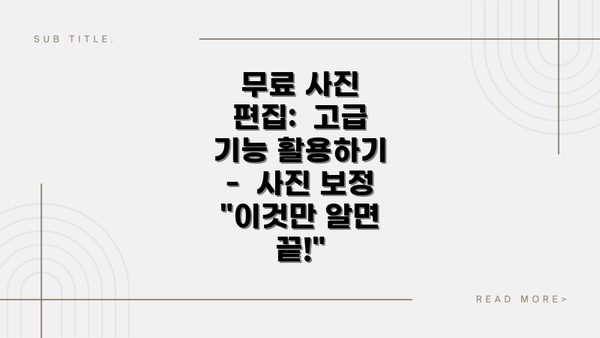
무료 사진 편집: 고급 기능 활용하기 – 사진 보정 “이것만 알면 끝!”
기본적인 기능 외에도, 무료 사진 편집 프로그램들은 다양한 고급 기능을 제공합니다. 이를 활용하면 사진을 더욱 멋지게 만들 수 있습니다.
자르기 및 회전
사진의 구도를 개선하기 위해 자르기와 회전 기능을 활용해보세요. 원하는 부분만 선택적으로 잘라내거나, 기울어진 사진을 바로잡을 수 있습니다. 여러 비율로 자르는 연습을 통해 최고의 구도를 찾아보세요.
톤 보정
사진의 전체적인 분위기를 조절하기 위해 톤 보정 기능을 사용할 수 있습니다. 색온도 조절을 통해 따뜻하거나 차가운 느낌을 줄 수 있으며, 색조를 보정하여 균형 있는 색감을 연출할 수 있습니다.
잡티 제거 및 보정
사진 속 먼지나 흠집 등을 제거하는 툴을 이용하면 사진이 훨씬 깨끗해집니다. 대부분의 무료 프로그램에서 제공하는 클론 스탬프나 스팟 리무벌을 활용해 사진 보정을 완성해 보세요.

무료 사진 편집 팁 정리
| 기능 | 설명 | 팁 |
|---|---|---|
| 밝기 | 사진의 밝기를 조절합니다. | 과도한 조절은 피하고, 자연스러운 밝기를 유지하세요. |
| 대비 | 사진의 명암 차이를 조절합니다. | 사진의 종류와 분위기에 맞게 조절하세요. |
| 채도 | 색의 선명도를 조절합니다. | 과도한 채도는 피하고, 자연스러운 색감을 유지하세요. |
| 자르기 | 원하는 부분만 남기고 사진을 자릅니다. | 구도를 고려하여 자르세요. |
| 톤 보정 | 사진의 전체적인 색감을 조절합니다. | 색온도와 색조를 조절해 분위기를 바꿔보세요. |
추가적인 무료 사진 편집 팁: 사진 보정 실력 업그레이드!
자, 이제 기본과 고급 기능은 어느 정도 익히셨죠? 하지만 사진 보정의 세계는 무궁무진하답니다! 조금 더 멋진 사진을 만들고 싶으시다면, 다음 팁들을 참고해 보세요. 여러분의 사진 실력이 눈에 띄게 향상될 거예요!
1. 다양한 필터와 효과 활용하기
무료 프로그램에도 다양한 필터와 효과가 내장되어 있어요. 단순히 하나의 필터만 적용하기 보다는, 여러 필터를 조합해서 자신만의 독특한 분위기를 연출해 보세요. 예를 들어, 흑백 필터를 적용한 후에 약간의 색감을 더하거나, 빈티지 필터와 밝기 조절을 병행하면 더욱 풍부한 표현이 가능하답니다. 필터의 강도를 조절하는 것도 잊지 마세요! 섬세한 조절을 통해 자연스러운 사진을 완성할 수 있어요.
2. 레이어 활용: 자유로운 편집의 시작
레이어 기능은 마치 사진 위에 그림을 그리는 것처럼 여러 요소들을 자유롭게 추가하고 편집할 수 있게 해줘요. 텍스트, 스티커, 다른 이미지를 추가하여 사진에 개성을 더해 보세요. 레이어의 투명도를 조절하여 자연스러운 합성 효과를 내는 것도 좋은 방법이에요. 레이어를 통해 사진에 스토리텔링을 더할 수도 있답니다!
3. 온라인 무료 리소스 활용하기
사진 보정에 필요한 다양한 소스들이 무료로 제공되는 사이트들이 많아요. 무료 폰트, 배경 이미지, 텍스처 등을 활용하면 나만의 개성 넘치는 사진을 만들 수 있죠. 이런 리소스들을 적절히 활용하는 것은 사진의 완성도를 높이는 중요한 요소예요. 저작권 문제에 유의하여 상업적 이용이 가능한 리소스를 선택하는 것을 잊지 마세요.
4. 사진 분석 및 피드백 받기
다른 사람들이 찍은 사진을 분석하고, 피드백을 통해 자신의 사진을 비교해 보세요. 무엇이 부족하고, 어떤 점을 개선해야 하는지 객관적으로 판단하는 능력을 키우는 것이 중요해요. 사진 커뮤니티에 참여하여 전문가들의 조언을 듣는 것도 좋은 방법일 거예요.
5. 꾸준한 연습과 실험 정신!
가장 중요한 팁은 바로 꾸준한 연습이에요! 다양한 사진을 찍고, 다양한 편집 기법을 시도하며, 자신만의 스타일을 찾아가는 과정이 필요하답니다. 실패를 두려워하지 말고, 자유롭게 실험하며 새로운 것을 배우려는 자세가 중요해요.
무료 프로그램을 활용해서도 충분히 멋진 사진을 만들 수 있다는 것을 기억하세요!
결론: 이제 당신도 사진 전문가!
무료 사진 편집 프로그램 선택부터 고급 기능 활용, 그리고 추가적인 팁까지! 이 가이드를 통해 여러분은 사진 편집에 대한 자신감을 얻으셨을 거라고 생각해요. 이제 여러분의 손안에 있는 스마트폰이나 컴퓨터만으로도 전문가 수준의 사진을 만들 수 있답니다. 오늘 배운 팁들을 활용하여 여러분만의 멋진 사진들을 만들어 보세요! 지금 바로 여러분의 사진 실력을 발휘해 보시는 건 어떠세요? 멋진 작품들을 기대하겠습니다!
결론: 이제 당신도 사진 보정의 기본을 마스터했어요!
이제까지 무료 사진 편집 프로그램 선택부터 기본 및 고급 기능 활용까지, 사진 보정의 다양한 팁과 노하우를 함께 살펴보았어요. 처음에는 어렵게 느껴졌던 사진 편집도 이 가이드를 따라 차근차근 배우니 어떠세요? 이제 흔들린 사진을 선명하게 만들고, 어두운 사진에 밝기를 더하고, 원하는 색감으로 사진을 보정하는 것이 가능해졌을 거예요. 심지어 사진 속 잡티까지 깔끔하게 제거하는 고급 기능도 활용할 수 있게 되었죠!
무료 프로그램을 활용하여 사진 보정 실력을 키운다는 것은 놀라운 경험이 될 거예요. 비싼 프로그램 없이도 훌륭한 결과물을 만들어낼 수 있다는 것을 스스로 증명했으니까요! GIMP나 Photopea와 같은 강력한 무료 프로그램을 통해 여러분은 사진 편집의 기본적인 원리를 이해하고, 실제로 적용하는 법까지 익혔어요.
이 가이드에서 소개한 팁들을 활용하여 여러분만의 개성이 담긴 사진을 만들어 보세요. 밝기 조절, 색상 보정, 톤 커브 조정 등 다양한 기능을 자유자재로 활용하여 사진에 생명력을 불어넣을 수 있을 거예요. 예를 들어, 어두운 배경의 인물 사진을 촬영했다면, 밝기와 대비를 조절하여 인물을 더욱 돋보이게 만들 수 있고요, 색온도를 조정하여 따뜻하거나 차가운 분위기를 연출할 수도 있어요. 자신만의 스타일을 찾아 사진 보정에 자신감을 가지는 것, 바로 이것이 이 가이드의 가장 큰 목표였어요.
더 나아가, 이제 여러분은 단순히 사진을 수정하는 것을 넘어, 사진을 통해 이야기를 전달하고, 감정을 표현하는 방법을 배우게 될 거예요. 사진 속에 담긴 스토리를 더욱 효과적으로 전달하기 위해, 어떤 기능을 활용해야 하는지 생각하고, 실험하며 자신만의 노하우를 쌓아갈 수 있을 거예요.
무료 프로그램을 활용하여 사진 보정 실력을 키움으로써, 여러분은 이제 사진 편집에 대한 두려움을 버리고, 자신만의 아름다운 사진을 만들어낼 수 있는 능력을 갖추게 되었답니다.** 앞으로도 꾸준히 연습하며 실력을 향상시켜 나간다면, 전문가 수준의 사진 보정 실력을 갖추는 것은 시간 문제일 거예요! 이제 여러분의 창의적인 사진 세계를 펼쳐보세요!
다음은 이 가이드에서 배운 내용을 정리한 요약본이에요.
- 무료 사진 편집 프로그램 선택: GIMP, Photopea 등 자신에게 맞는 프로그램을 선택했어요.
- 기본 편집 기능 마스터: 밝기, 대비, 채도 조절 등 기본 기능을 자유롭게 활용할 수 있어요.
- 고급 기능 활용: 보정 도구, 톤 커브 등 고급 기능을 사용하여 더욱 전문적인 사진을 만들 수 있어요.
- 사진 보정 팁: 다양한 팁들을 활용하여 사진의 질을 높이고, 자신만의 스타일을 찾았어요.
이 모든 것을 통해 여러분은 더 이상 사진 보정에 어려움을 느끼지 않을 거예요. 자신감을 가지고 계속해서 사진을 찍고, 편집하며 여러분만의 사진 세계를 만들어 가세요! 이제 당신은 사진 보정의 초보자가 아닌, 자신의 사진을 스스로 보정하고 관리할 수 있는 능력 있는 사진 애호가가 되었어요! 축하드립니다!
자주 묻는 질문 Q&A
Q1: 무료 사진 편집 프로그램 중 어떤 것을 추천하시나요?
A1: 간단한 편집에는 Google Photos나 Photoscape X를, 전문적인 편집에는 GIMP나 Krita를 추천합니다. 편집 목표에 맞는 프로그램을 선택하는 것이 중요합니다.
Q2: 무료 사진 편집 프로그램의 장단점은 무엇인가요?
A2: 온라인 기반 프로그램은 설치 없이 간편하지만 기능이 제한적이고 인터넷 연결이 필요합니다. 오프라인 기반 프로그램은 기능이 다양하지만 설치 및 용량 관리가 필요합니다.
Q3: 사진 편집 시 가장 중요한 기본 기능은 무엇인가요?
A3: 밝기, 대비, 색상 조절, 선명도 조절, 자르기/회전 기능이 중요합니다. 이 기능들을 익히면 사진의 분위기를 크게 바꿀 수 있습니다.
이 콘텐츠의 무단 사용은 저작권법에 위배되며, 이를 위반할 경우 민사 및 형사상의 법적 처벌을 받을 수 있습니다. 무단 복제, 배포를 금지합니다.
※ 면책사항: 위 본문 내용은 온라인 자료를 토대로 작성되었으며 발행일 기준 내용이므로 필요 시, 최신 정보 및 사실 확인은 반드시 체크해보시길 권장드립니다.

